如何使用几何画板(基础)?
来源:网络收集 点击: 时间:2024-02-17步骤一:绘图区的使用。
绘图区是整个几何画板的操作地方,任何图形都可以在这里进行绘制,绘制完以后就可以放在解题过程中了,这能够加深学生对题目的理解和认识。
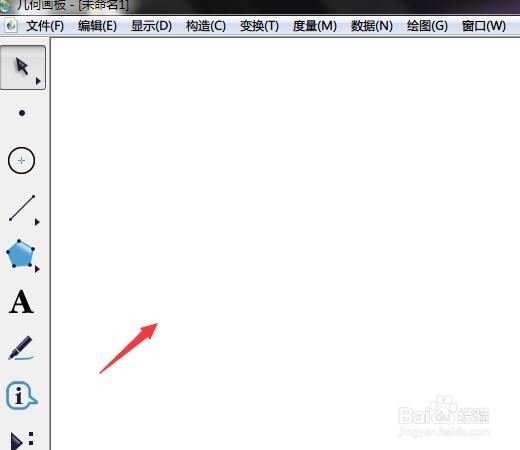 2/7
2/7步骤二:认识工具箱。
工具箱就在整个操作页面的最左侧,一整栏下来都是可以操作的工具,也都是基本的工具,要使用这个画板来解决问题,就得先认识工具箱和学着如何使用。
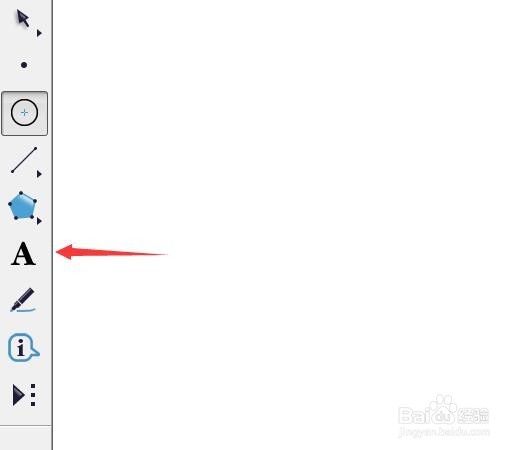 3/7
3/7步骤三:画图工具使用。
工具箱的第一个工具是移动工具,使用这个可以移动任何画出来的图案,接下来的四个工具都是画图工具了。使用这些画图工具可以画圆、点、线和多变形,根据自己的需要来绘画就可以了。
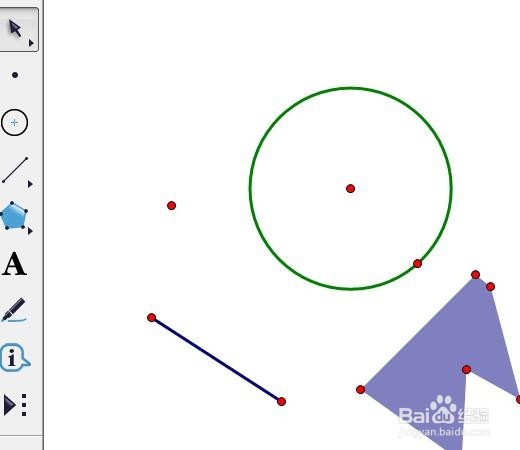 4/7
4/7步骤四:信息编辑工具。
信息编辑就是第6、7和8这三个工具,有的时候画出多个图形需要交代是哪个图,那么就需要用信息工具进行编辑了,在图形的旁边编辑一下有关的信息,这样帮助解题的学生来更清楚理解题意。
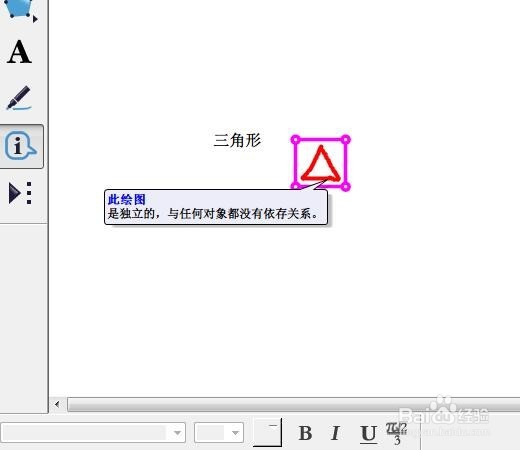 5/7
5/7步骤五:自定义工具的使用。
有的时候需要自己定义一些形状或者函数,那么这时候就需要利用自定义工具进行编辑了,自定义工具里可选择的东西会比较多,所以根据自己的需要进行选择就可以了。
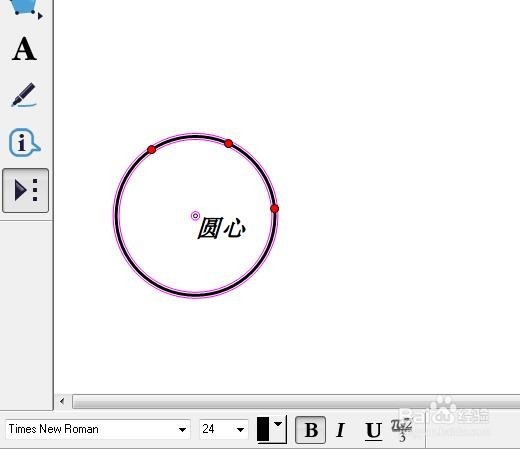 6/7
6/7步骤六:文本工具栏。
这个文本工具栏就是在需要给图形添加一些文字的时候加上去用的,或者做一些比较明显的标记时会用到,一般在界面的最下角,也可以点击“显示”将其隐藏。
 7/7
7/7步骤七:对菜单栏的理解。
菜单栏在整个界面的最上面,对于每个下拉菜单栏都需要认真的认识一下才能更好地使用,也才会更好的使用,所以对于菜单栏也需要事先就认识一下才可以。
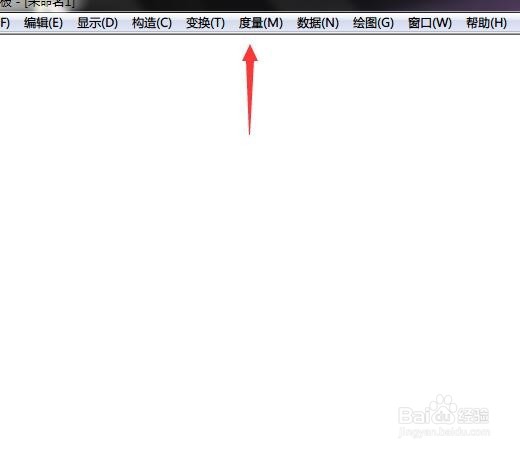 注意事项
注意事项个人的经验分享,如果觉得哪里有问题可以留言交流一下。
几何几何画图数学物理画图工具版权声明:
1、本文系转载,版权归原作者所有,旨在传递信息,不代表看本站的观点和立场。
2、本站仅提供信息发布平台,不承担相关法律责任。
3、若侵犯您的版权或隐私,请联系本站管理员删除。
4、文章链接:http://www.1haoku.cn/art_60064.html
 订阅
订阅